Chrome浏览器是一款很不错的浏览器,其中就这个独特的任务管理器功能。那么怎么查看呢?下面,小编就为大家讲解在Chrome浏览器中进行查看任务管理器的具体步骤。
第一步,打开Chrome浏览器
第二步,弹出浏览器主界面
第三步,点击右上按钮
第四步,下拉中选择“工具”
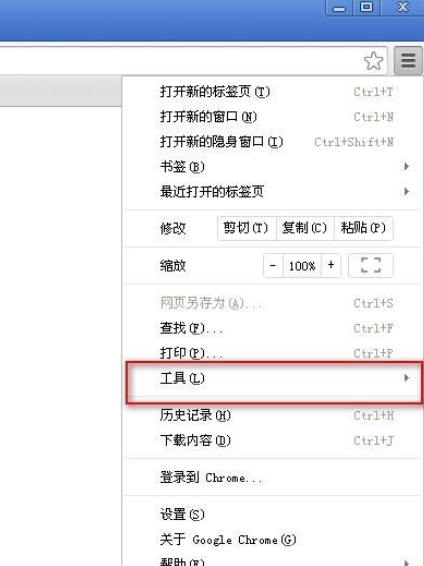
第五步,继续选择“任务管理器”
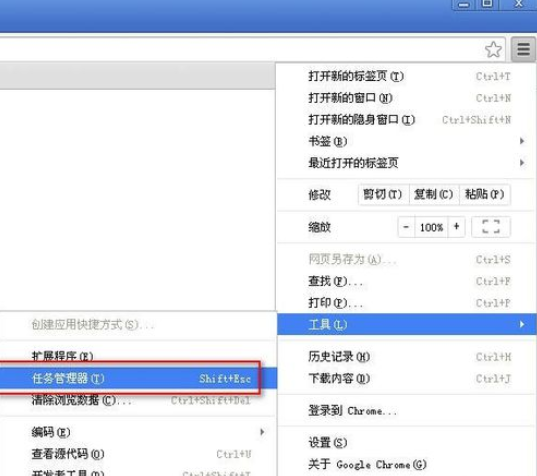
第六步,弹出窗口“任务管理器”
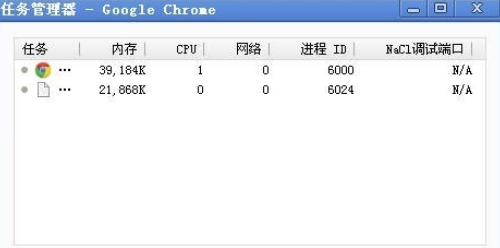
第七步,点击“详细统计信息”
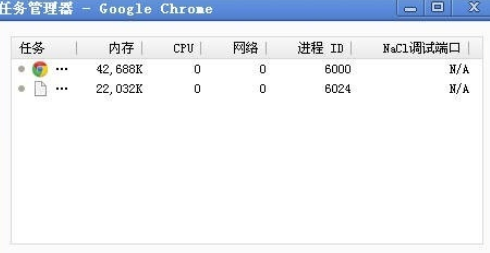
第八步,得到更详细的信息
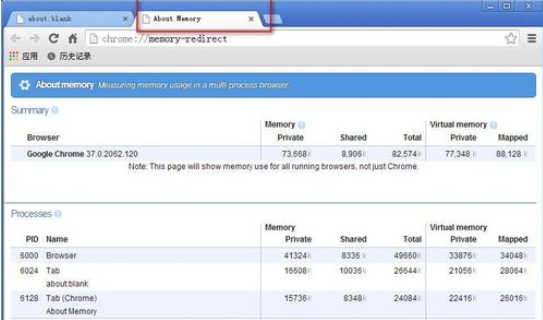
上文就是小编为大家讲解的在Chrome浏览器中进行查看任务管理器的具体步骤,希望大家能够喜欢。
 天极下载
天极下载






































































 腾讯电脑管家
腾讯电脑管家
 火绒安全软件
火绒安全软件
 自然人电子税务局(扣缴端)
自然人电子税务局(扣缴端)
 向日葵远程控制软件
向日葵远程控制软件
 暴雪战网客户端
暴雪战网客户端
 微信电脑版
微信电脑版
 桌面百度
桌面百度
 CF活动助手
CF活动助手

